विषयसूची:
- चरण 1:
- चरण 2:
- चरण 3:
- चरण 4:
- चरण 5:
- चरण 6:
- चरण 7:
- चरण 8:
- चरण 9:
- चरण 10:
- चरण 11:
- चरण 12:
- चरण 13:
- चरण 14:
- चरण 15:
- चरण 16:
- चरण 17:
- चरण 18:
- चरण 19:
- चरण 20:
- चरण 21:

वीडियो: लेखा परीक्षण बैलेंस शीट: 21 कदम

2024 लेखक: John Day | [email protected]. अंतिम बार संशोधित: 2024-01-30 09:21

अकाउंटिंग ट्रायल बैलेंस शीट कैसे बनाएं
जैक एल द्वारा
नीचे दिए गए निर्देश शुरुआती लोगों के लिए हैं जो अपनी जानकारी को साफ और व्यवस्थित रखने में मदद करने के लिए लेखांकन में नए हैं। इस गाइड में, मैं आपको एक ट्रायल बैलेंस शीट बनाने का तरीका दिखाऊंगा जो व्यवस्थित रहेगी और आपके ट्रायल बैलेंस, आय स्टेटमेंट और बैलेंस शीट को बनाए रखेगी।
चरण 1:

Google डॉक्स में मुट्ठी साइन इन करें और एक नई Google स्प्रैडशीट बनाएं।
चरण 2:

संख्याएँ पंक्तियाँ हैं और अक्षर स्तंभ हैं, पहली पंक्ति पर जाएँ और J से स्तंभ A का चयन करें, फिर शीर्ष पर प्रारूप बटन पर क्लिक करें, मर्ज सेल पर जाएँ, और क्षैतिज रूप से मर्ज करें पर क्लिक करें, "नाम" टाइप करें।
चरण 3:

पंक्ति 2 पर जाएं और पंक्ति 2 में चरण 2 दोहराएं लेकिन नाम टाइप करने के बजाय "यह क्या है" टाइप करें
चरण 4:

पंक्ति ३ पर जाएँ और पंक्ति ३ में चरण २ दोहराएं लेकिन नाम टाइप करने के बजाय, "दिनांक" टाइप करें
चरण 5:

पहली तीन पंक्तियों पर वापस जाएं जिन्हें आपने अभी एक साथ मर्ज किया है और उनका चयन करें, फिर टूलबार माउस पर उस बटन पर जाएं जिसमें चार लाइनें हैं, बटन पर क्लिक करें और पंक्तियों में शब्दों को केंद्र में रखें।
चरण 6:

अब पंक्ति ४ पर जाएं, कॉलम ए में पंक्ति ४ और ५ का चयन करें। प्रारूप बटन पर क्लिक करें, मर्ज सेल पर जाएं और लंबवत मर्ज पर क्लिक करें। कॉलम बी, सी और डी में इसी सटीक चरण को दोहराएं।
चरण 7:

फिर अभी भी हमारे द्वारा बनाए गए मर्ज में, कॉलम ए "दिनांक" टाइप करें, कॉलम बी में "खाता संख्या" टाइप करें, कॉलम सी में "खाता नाम" टाइप करें, और कॉलम डी में "खाता प्रकार" टाइप करें।
चरण 8:

फिर पंक्ति 4 में, कॉलम ई और एफ का चयन करें और फिर उन्हें एक साथ मर्ज करें और "ट्रायल बैलेंस" टाइप करें, कॉलम जी और एच का चयन करें और फिर उन्हें एक साथ मर्ज करें और "आय स्टेटमेंट" टाइप करें, कॉलम I और जे का चयन करें और फिर उन्हें एक साथ मर्ज करें और "बैलेंस" टाइप करें। चादर"
चरण 9:

पंक्ति 5 पर जाएं, कॉलम ई में "डेबिट" टाइप करें, कॉलम एफ में "क्रेडिट" कॉलम जी टाइप "डेबिट" में, कॉलम एच टाइप "क्रेडिट" में, कॉलम I में "डेबिट" टाइप करें, कॉलम जे टाइप "क्रेडिट" में"
चरण 10:
उसके बाद आप जितनी चाहें उतनी पंक्तियाँ नीचे जाएँ, आपको कुछ भी क्लिक करने की ज़रूरत नहीं है बस नीचे जाएँ।
चरण 11:

दूसरी से अंतिम पंक्ति में, कॉलम C में “कुल” टाइप करें।
चरण 12:

कॉलम ई पर जाएं और एक योग सूत्र बनाएं, (मेरे योग सूत्र "= एसयूएम (ई 6: ई 30)") का उदाहरण आप सेल नंबरों को कोष्ठक में रखेंगे। केवल उस कॉलम से सेल का उपयोग करें।
चरण 13:

फिर फॉर्मेट बटन पर क्लिक करें और "नंबर्स" पर जाएं, फिर अकाउंटिंग पर क्लिक करें। यह उस सेल में मूल्य को डॉलर में सेट कर देगा
चरण 14:

कॉलम F, G, H, I और J. के लिए चरण 11 और 12 को दोहराएं
चरण 15:

फिर अंतिम पंक्ति में जाएं और कॉलम सी में "नेट टोटल" टाइप करें
चरण 16:

अंतिम पंक्ति में, कॉलम G पर जाएं और एक घटाव सूत्र बनाएं, (मेरे घटाव सूत्र "=H31-G31" का उदाहरण) आप दूसरी से अंतिम पंक्ति H कॉलम को घटाकर दूसरी से अंतिम पंक्ति G कॉलम में रखना चाहेंगे, फिर फॉर्मेट बटन पर क्लिक करें और "नंबर्स" पर जाएं, फिर अकाउंटिंग पर क्लिक करें।
चरण 17:

अंतिम पंक्ति में, कॉलम J पर जाएं और एक घटाव फॉर्मूला बनाएं, (मेरे घटाव सूत्र "=I31-J31" का उदाहरण) आप दूसरी से अंतिम पंक्ति I कॉलम को घटाकर दूसरी से अंतिम पंक्ति J कॉलम में रखना चाहेंगे, फिर फॉर्मेट बटन पर क्लिक करें और "नंबर्स" पर जाएं, फिर अकाउंटिंग पर क्लिक करें।
चरण 18:

अपने चार्ट में आपके द्वारा उपयोग किए गए सभी कॉलम और पंक्तियों का चयन करें, टूलबार पर माउस ले जाएं और "बॉर्डर" नामक विंडो की तरह दिखने वाले बटन पर क्लिक करें, फिर ड्रॉप डाउन मेनू में उस बटन पर क्लिक करें जो फिर से विंडो जैसा दिखता है।
चरण 19:

अब परीक्षण करने के लिए, प्रत्येक कॉलम E से J तक 6 वीं पंक्ति और उस पंक्ति के बीच कोई भी संख्या डालें जिसमें आपका "कुल" हो। प्रत्येक कॉलम में कम से कम दो अलग-अलग संख्याएँ डालने का प्रयास करें।
चरण 20:

यदि आपके "कुल" और "शुद्ध आय" के साथ पंक्तियों में संख्याएँ दिखाई देती हैं तो आपकी परीक्षण बैलेंस शीट ने काम किया।
चरण 21:
बधाई हो अब आपके पास अपने कार्य को व्यवस्थित करने में सहायता के लिए पूरी तरह से कार्यशील परीक्षण तुलन पत्र है।
सिफारिश की:
लिपो बैलेंस प्लग के साथ एक गोप्रो को कैसे पावर करें: 3 कदम

लिपो बैलेंस प्लग के साथ एक गोप्रो को कैसे पावर करें: हाय दोस्तों, इस बार मैं आपको दिखा रहा हूं कि यूएसबी डिवाइस को पावर देने के लिए लिपो बैटरी के बैलेंस प्लग का उपयोग कैसे करें। आमतौर पर, लाइपो बैटरी चार्ज करते समय बैलेंस प्लग का उपयोग किया जाता है। यह सभी सेल पर समान वोल्टेज की सुरक्षा करता है। लेकिन इस हैक से आप इसे पॉव की तरह इस्तेमाल कर सकते हैं
मेकी-सॉरस रेक्स - मेकी मेकी बैलेंस बोर्ड: 6 कदम (चित्रों के साथ)

मेकी-सॉरस रेक्स - मेकी मेकी बैलेंस बोर्ड: चाहे आप इसे क्रोम डिनो कहें, टी-रेक्स गेम, नो इंटरनेट गेम, या सिर्फ एक सादा उपद्रव, हर कोई इस साइड-स्क्रॉलिंग डायनासोर जंपिंग गेम से परिचित लगता है। Google द्वारा बनाया गया यह गेम आपके क्रोम वेब ब्राउज़र में हर बार आपके
प्रोयेक्टो लेबोरेटोरियो डी मेकाट्रोनिका (टू व्हील बैलेंस रोबोट): 6 कदम
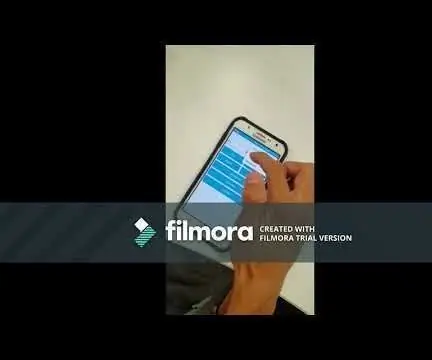
प्रोयेक्टो लेबोरेटोरियो डी मेकाट्रोनिका (टू व्हील बैलेंस रोबोट): एन इस प्रोयेक्टो से मोस्ट्रारा, एल फंकियोनामिएंटो और एल कॉमो हैसर पैरा विस्तृत और "टू व्हील बैलेंस रोबोट" पासो ए पासो वाई कॉन स्पष्टीकरण और कॉन्सेजोस। एस्टे एस अन सिस्टेमा क्यू कंसिस्टे एन क्यू एल रोबोट नो से देबे कैर, से देबे डे मैनटेनर एन एल
Arduino - बैलेंस - बैलेंसिंग रोबोट - How to Make ?: 6 कदम (चित्रों के साथ)

Arduino - बैलेंस - बैलेंसिंग रोबोट | How to Make?: इस ट्यूटोरियल में हम सीखेंगे कि कैसे Arduino बैलेंसिंग (बैलेंस) रोबोट बनाया जाता है जो खुद को बैलेंस करता है। सबसे पहले आप ऊपर दिए गए वीडियो ट्यूटोरियल को देख सकते हैं
एलेक्सा के साथ बैलेंस भूलभुलैया को नियंत्रित करें: 6 कदम (चित्रों के साथ)

एलेक्सा के साथ बैलेंस भूलभुलैया को नियंत्रित करें: एलेक्सा के साथ बैलेंस भूलभुलैया को नियंत्रित करें। सबसे पहले, कृपया वीडियो देखें। यह ऑपरेशन का सारांश है। एलेक्सा से बात करें (रास्पबेरी पाई + एवीएस)कहो: एलेक्सा स्टार्ट स्किल्सए: बरनसू मेइरो वो किडोउ शिट इंस्ट्रक्शन स्किल्सए: १ डीओ, यूई एन
